Gadgets for windows 10

A «a nyolc» Microsoft hirtelen úgy döntött, hogy hagyjon fel a modulokat és teljesen vágja ki őket a rendszer, azzal indokolva döntését állítólagos gondot a felhasználók biztonságát. Mint fogant a vállalat, hogy cserélje ki a modult sem úgynevezett élő csempe, de nem minden felhasználó hasonlónak tekinthető egy ilyen változás. Azonban a Windows 10 kezdetben vicces sem.
Ebben a rövid cikkben, az utasítások boldogok vagyunk, hogy meséljek, hogy milyen könnyen és gyorsan visszanyerni a szokásos modulokat a Windows 10. Mindezt segítségével 8GadgetPack programot. Miért van választásunk esett rajta? Ez teljesen ingyenes, kompakt (disztró súlya mindössze 20 MB), a magyar felület és vizuálisan szervezett ugyanúgy, mint a modulokat a Windows 7.
Hogyan vissza a szerkentyű a Windows 10?
Visszatérés modulokat a Windows 10 egyszerű. Már a kezdet kezdetén meg kell letölteni:
Ha rákattint a linkre kapsz egy oldalon 8GadgetPack projekt. Itt kell kattintani a nagy gomb Letöltés:
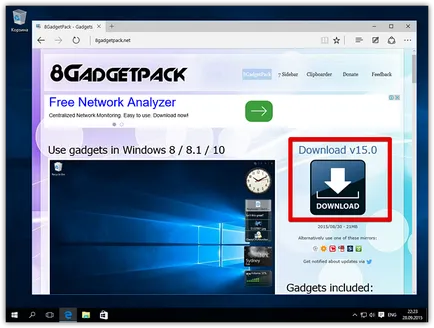
Közvetlenül a kattintás után megkezdődik a letöltés körülbelül 20 MB fájlméretet. Keresse meg a mappát, amelyben a terhelt és kattintson rá duplán:
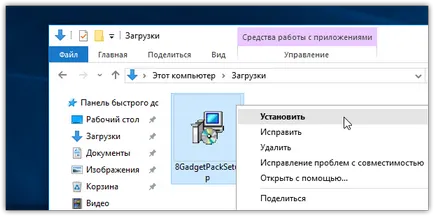
A megjelenő ablakban kattintson az Install gombra:
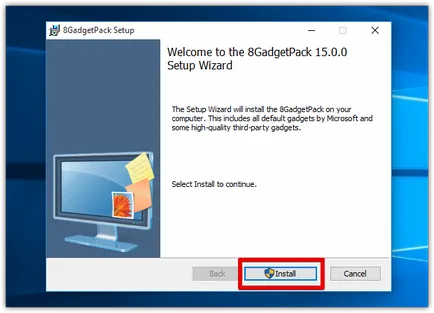
Következő „Igen” gombra, amikor a program kéri az operációs rendszer:
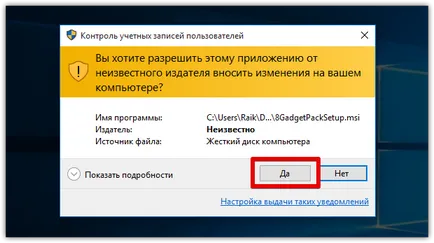
Továbbá a telepítési folyamat megkezdéséhez, amely rövidebb ideig tart, mint egy perc alatt, és ér véget az ablakot a Befejezés gombra.
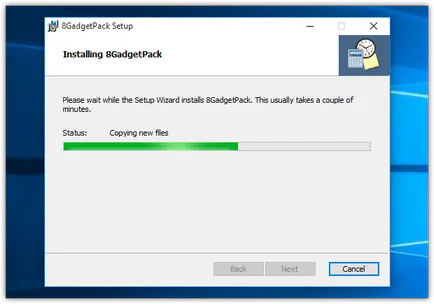
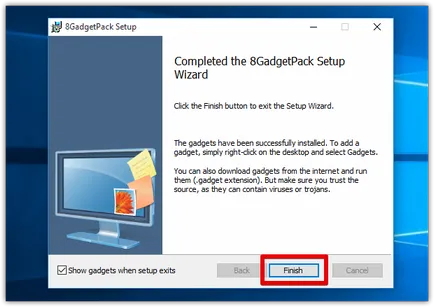
Ha nem távolítja el a jelölést az elem «megjelenítése modulokat, ha a telepítést kilép», a modulokat, azonnal elindul, miután rákattint a „Befejezés”. Azonban a telepítés után azonnal aktiválódik néhány modult. Például a gadget óra és időjárás gadget.

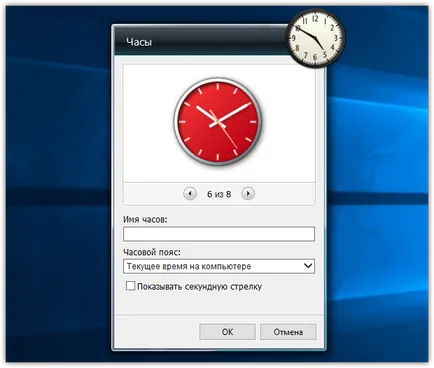

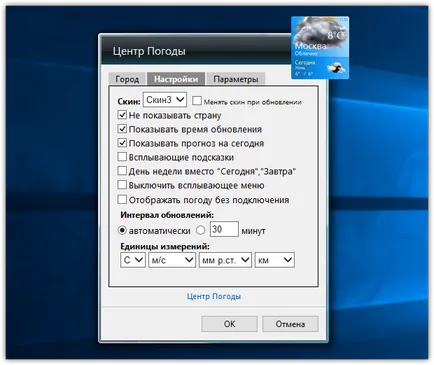
Ahhoz, hogy megtalálja mások a jobb gombbal az asztalra. Ott a telepítés után 8GadgetPack megjelent ismerős elem „Modulok”.
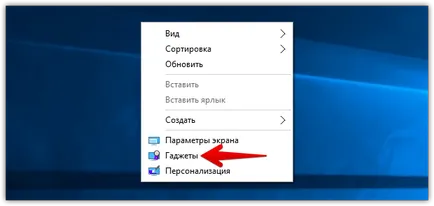
Kinyitja egy felületet, ahol a négy oldalt az összes felhasználó által elérhető mini-alkalmazások:
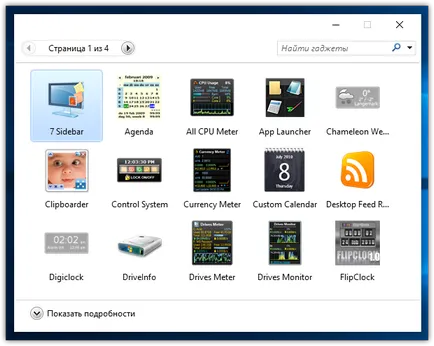
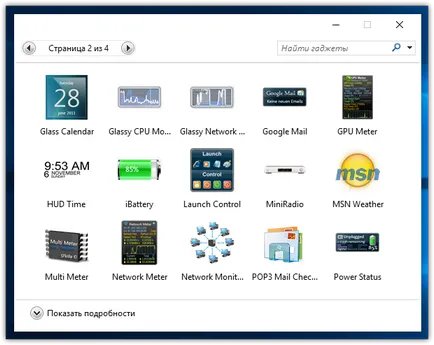
A legtöbb szokásos szerkentyű, beleértve a valuta, headline news és a naptár végén található a harmadik vagy a negyedik oldalon.
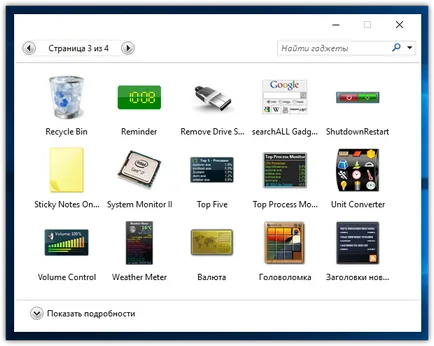
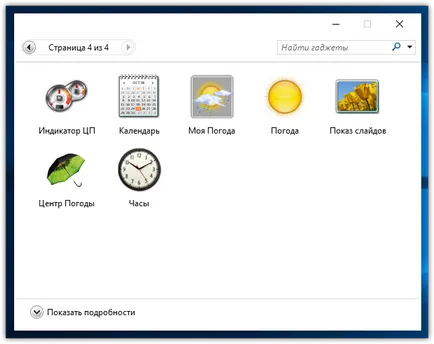
Gadgets futni dupla kattintással vagy húzással az asztalra. Mozgáskorlátozottak mini-alkalmazás „Close gadget” a helyi menü.
Ha a rendelkezésre álló modulokat úgy tűnik, egy kicsit, akkor kérjük, vegye figyelembe, hogy telepítése után a rendszer 8GadgetPack újra elkezd „megérteni” a kiterjesztésű fájlok «.gadget»
Modulok és oldalsáv Windows 10-
A 8GadgetPack eltér a szabványos Windows 7 szerkentyű? Talán a legfontosabb különbség a kettő között.
Először vicces magukat, mint látható a fenti képen is van, sokkal több. Ha a Windows 7 ők eredetileg csak nyolc, majd 8GadgetPack ki a dobozból kínál több mint 50 modulokat.
Bizonyos problémák a készletben csak néhány modult. Például, hogy megjelenjen az időjárás, akkor válasszon egyet a hat mini-alkalmazás, amely úgy érzi, a legkellemesebb és funkcionális.
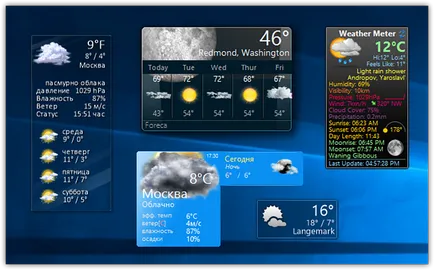
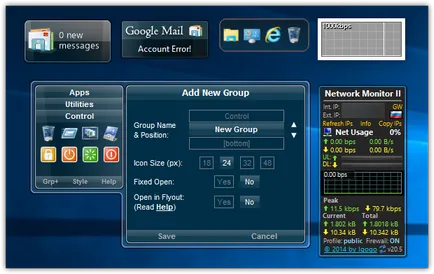
Elérhető modulokat a könnyű kitermelése flash tároló, egy kosár, konvertáló értékek gyors hangerőszabályzó és a folyamatok nyomon követése:
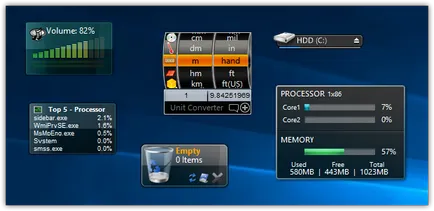
Ha korábban szkeptikus az ötlet kütyü, különös figyelmet fordítva a Clipboarder modul felelős dolgozó a vágólapra. Ez a modul nem is olyan régen, még azt is szerepel a programok listájában. levezeti a Windows használhatóság egy új szintre.
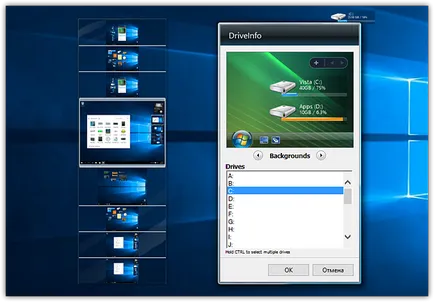
Jobbra Clipboarder nyilvánosságra beállítani másik hasznos gadget - driveinfot, megjelenik egy interaktív ikonok logikai partíciók asztali
A második nagy különbség abban áll, hogy egy speciális gadget néven Sidebar 7. és a telepítés után automatikusan aktiválódik. Ez a modul egészíti ki a sidebar a Windows Sidebar 10. létezett csak a Windows Vista és a Microsoft «Hét» visszautasította belőle. Azonban ez a lehetőség, hogy valaki ésszerűnek tűnhet.
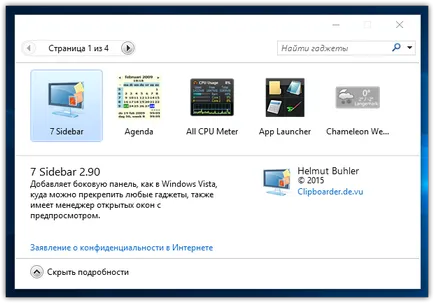
Beállítása az „always on top” alapértelmezésben le van tiltva, ez lehetővé teszi, hogy távolítsa el az oldalsó panel, még az ablakokat, hogy megnyílt a képernyőn. Emiatt a modulokat mindig a láthatáron.
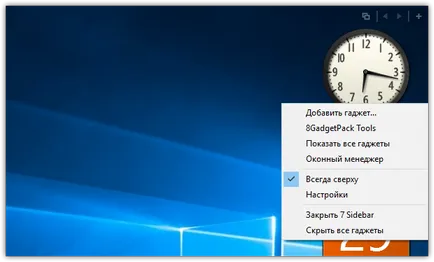
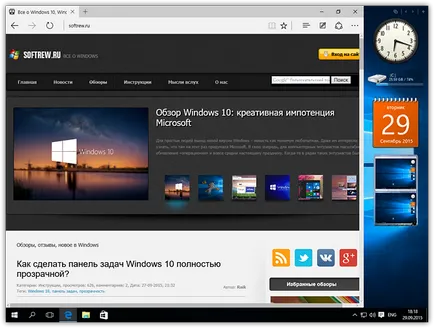
7 Sidebar számos további beállításokat. Beállíthatja a helyét az oldalsáv, szélessége, és együttműködik a konfiguráció több monitor, ha van ilyen.
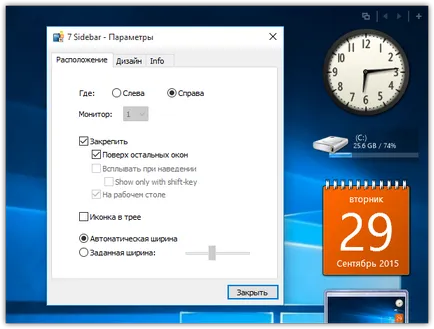
A „Design”, személyre szabhatja a megjelenése a panel: eltekintve számos lehetőség van jelen 27 gyönyörű beépített stílusok.
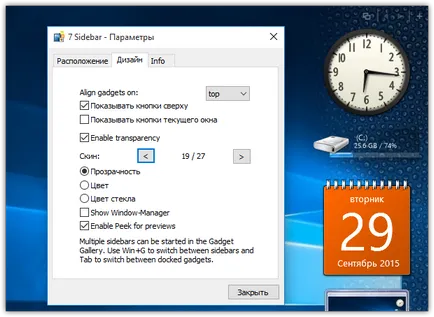
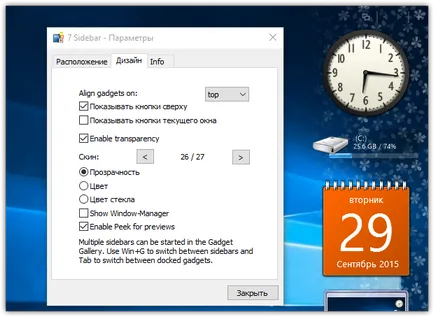
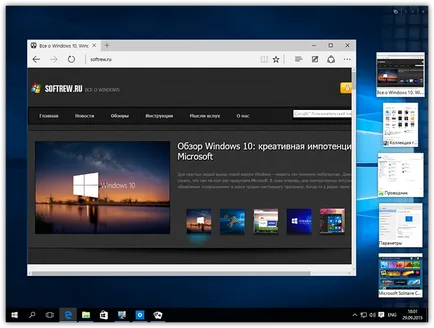
Azonban, ha az oldallap teljesen felesleges neked, akkor könnyen kapcsolja ki, majd továbbra is aktív marad csak a szerkentyű.
Letöltés Gadgets és a Sidebar Windows 10. Hivatalos weboldal 8GadgetPack